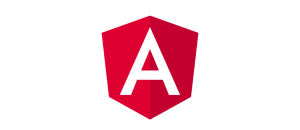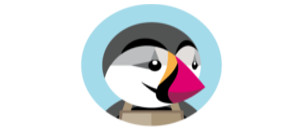Instalar sintaxis de Stylus en Sublime Text
Anuncio:
¡Hola! En esta entrada veremos cómo establecer la sintaxis de Stylus en Sublime Text.
Como sabrás, si has llegado a esta entrada, cuando abrimos un fichero .styl en Sublime Text, no nos aparece ‘con colores’, ya que no hay una sintaxis para ese tipo de fichero, pues bien, veamos cómo instalarla.
Lo primero que debemos hacer es instalar el package control, en el caso de que no lo hayamos instalado antes. Para ello, sólo vamos a sublime text, pulsamos en ‘View -> Show Console‘ y ahí pegamos el texto que nos aparecía en el enlace anterior, según tengamos una versión u otra de Sublime Text.
Bien, una vez instalado, pulsamos ‘Ctrl + Shift + p’ (cmd + Shift + p en Mac) y nos aparecerá una ventana, buscamos ‘package control: install package’, tal y como se muestra en la imagen:
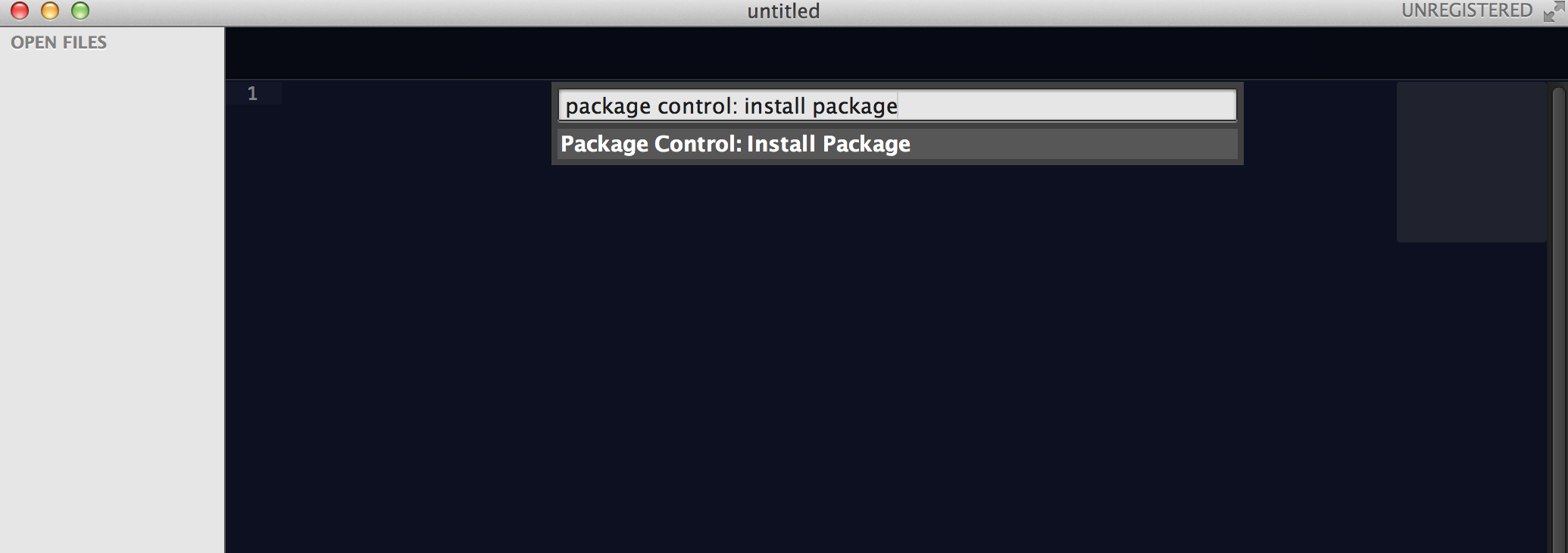
A continuación buscamos ‘Stylus‘:
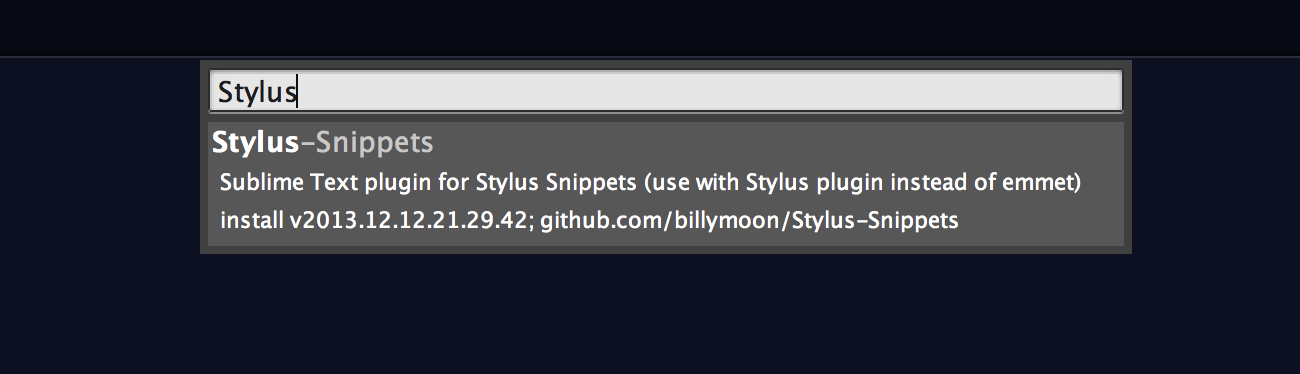
Una vez instalado, solo tenemos que seleccionar la sintaxis, para ello vamos a ‘View -> Syntax -> Stylus‘.
¡Listo! Ya tenemos nuestros ficheros .styl coloridos 😀
Quizás te pueda interesar Instalar Emmet en Sublime Text 2 y Sublime Text 3
HackSaludos!